- 팁&가이드
- 마케팅 솔루션 업체 홈페이지 만들기
'서비스' 템플릿으로 마케팅 솔루션 업체 홈페이지 만들기
07. 메뉴 변경하기
페이지 편집을 모두 끝내셨나요?
이번에는 추가된 페이지들이 메뉴에도 노출될 수 있도록 메뉴 변경하는 방법을 알아보려고 해요!
[메뉴 추가하기]
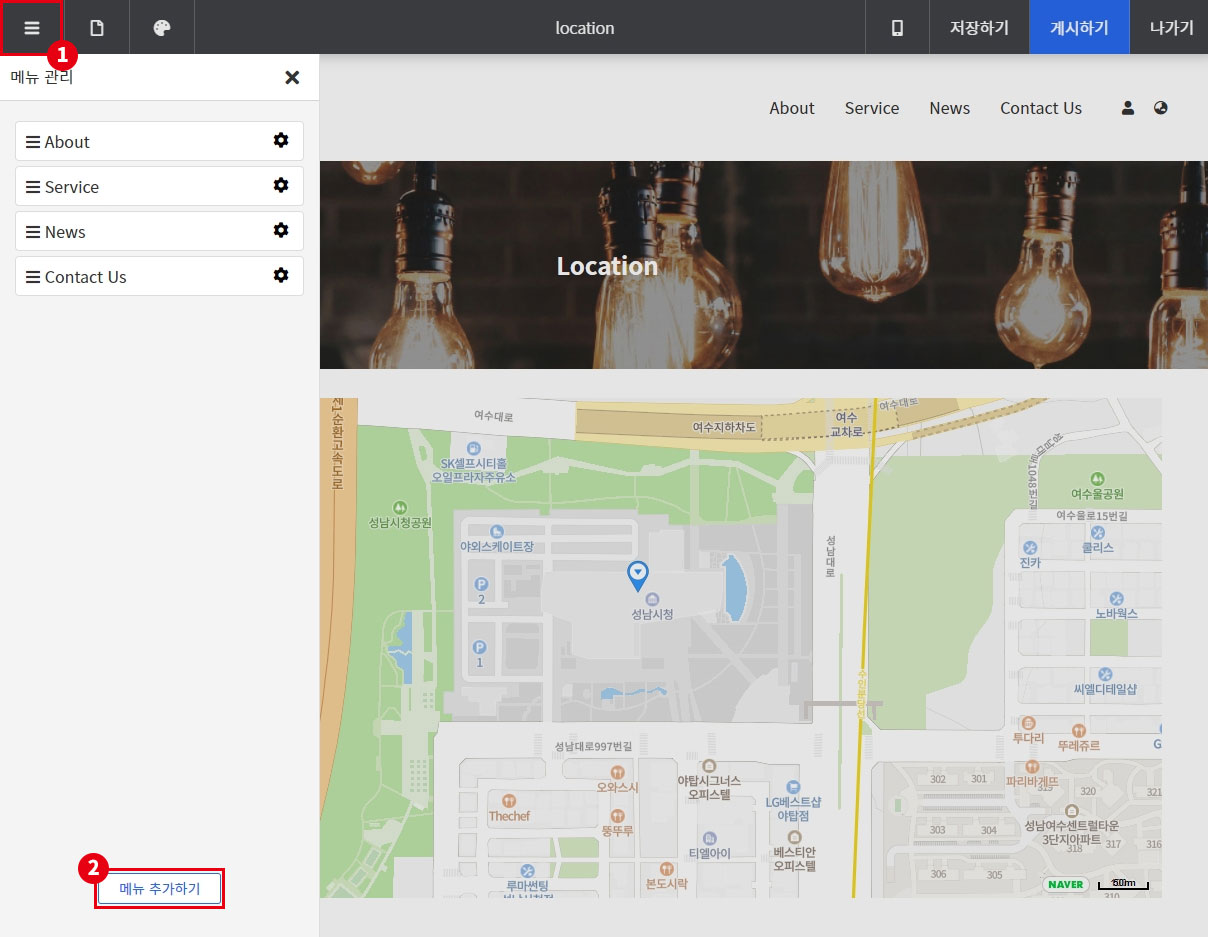
먼저 메뉴 추가하는 방법을 배워보도록 할게요!
① 상단 편집 메뉴에서 메뉴 관리 버튼을 클릭하여 메뉴 관리창을 열어주세요
② 하단의 메뉴 추가하기 버튼을 눌러주세요.
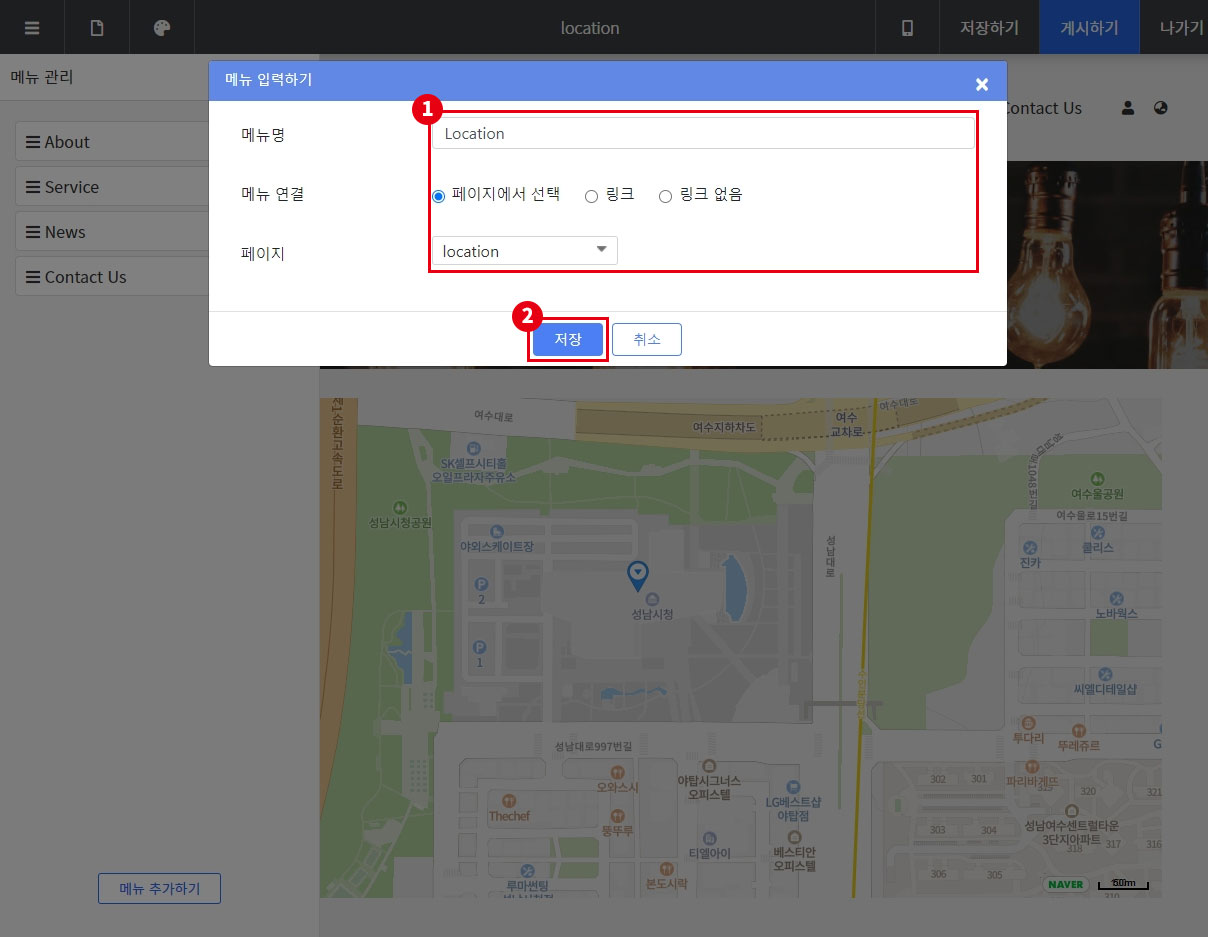
메뉴에 표시해 줄 메뉴명을 적어주세요.
새로 추가한 페이지를 연결하려는 거니까 메뉴 연결은 페이지에서 선택으로 선택하신 후,
연결하려는 페이지를 선택해 주세요.
저장 버튼을 눌러 저장해 주시면 리스트에 새로운 메뉴가 추가된 것을 확인하실 수 있어요!
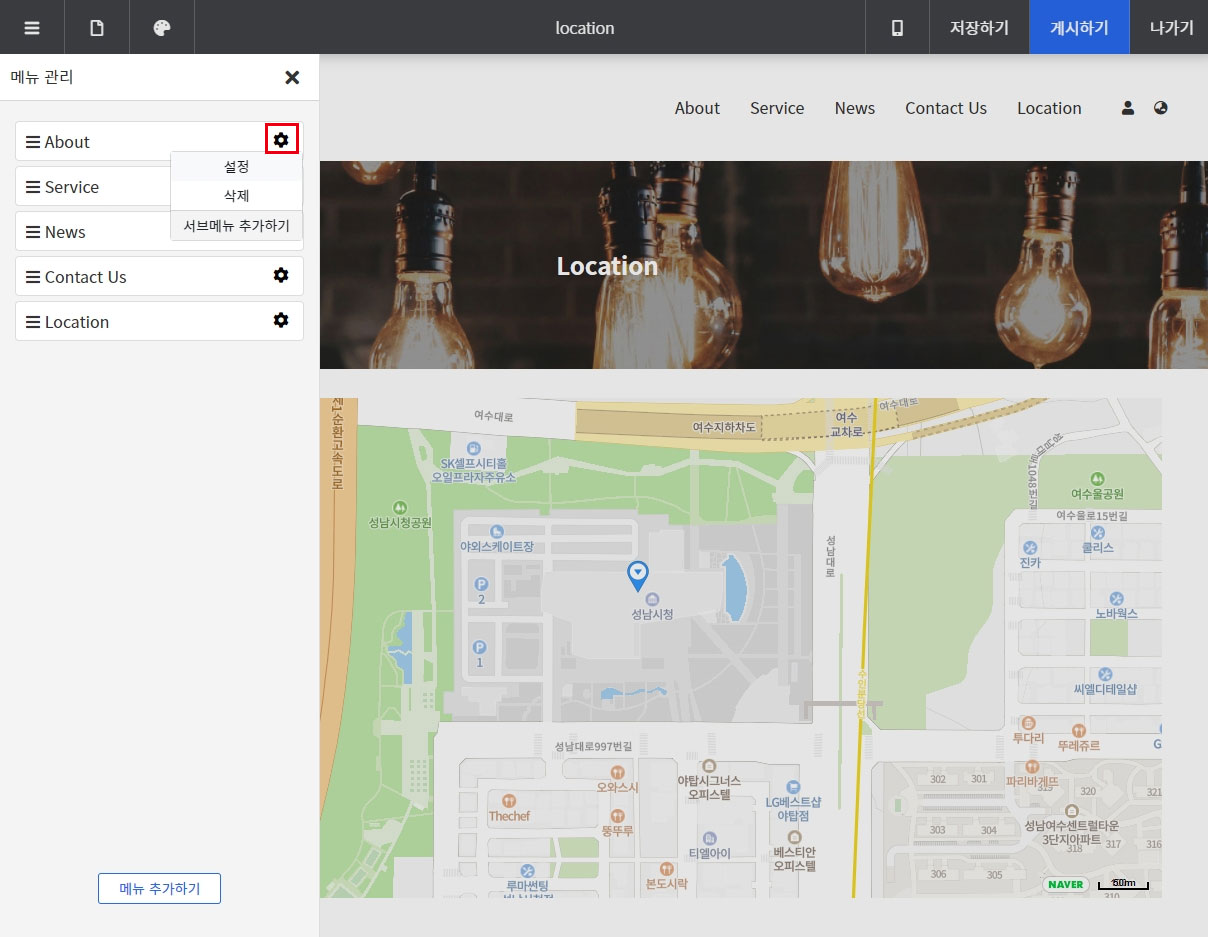
이번에는 기존 메뉴를 수정하는 방법을 알아볼까요?
메뉴명 오른쪽의 설정 버튼을 누르면 설정 / 삭제 / 서브메뉴 추가하기가 표시되죠?
설정을 누르면 메뉴명이나 연결된 페이지를 수정할 수 있어요!
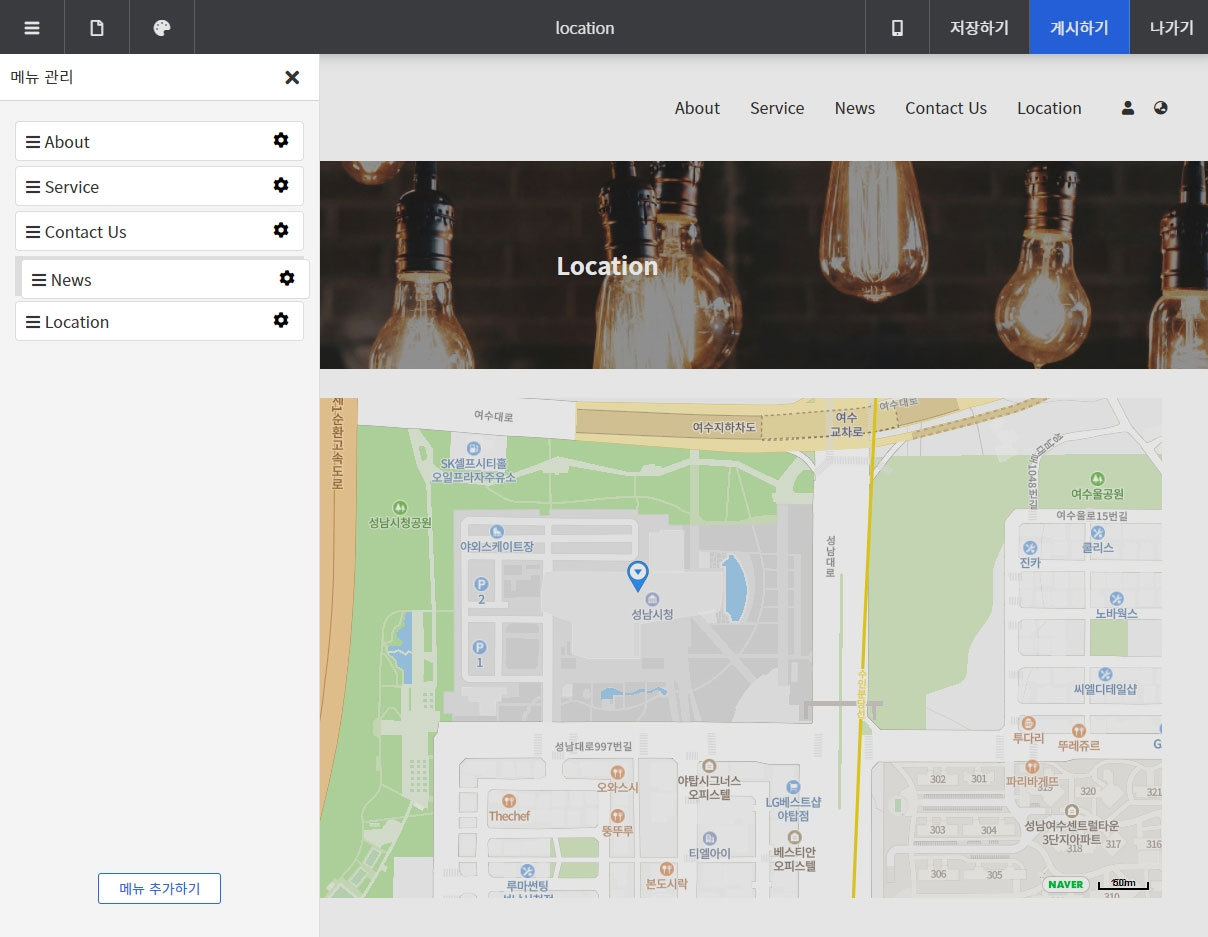
이번에는 메뉴 순서를 바꿔볼게요
메뉴를 드래그하여 순서를 변경할 수 있어요!
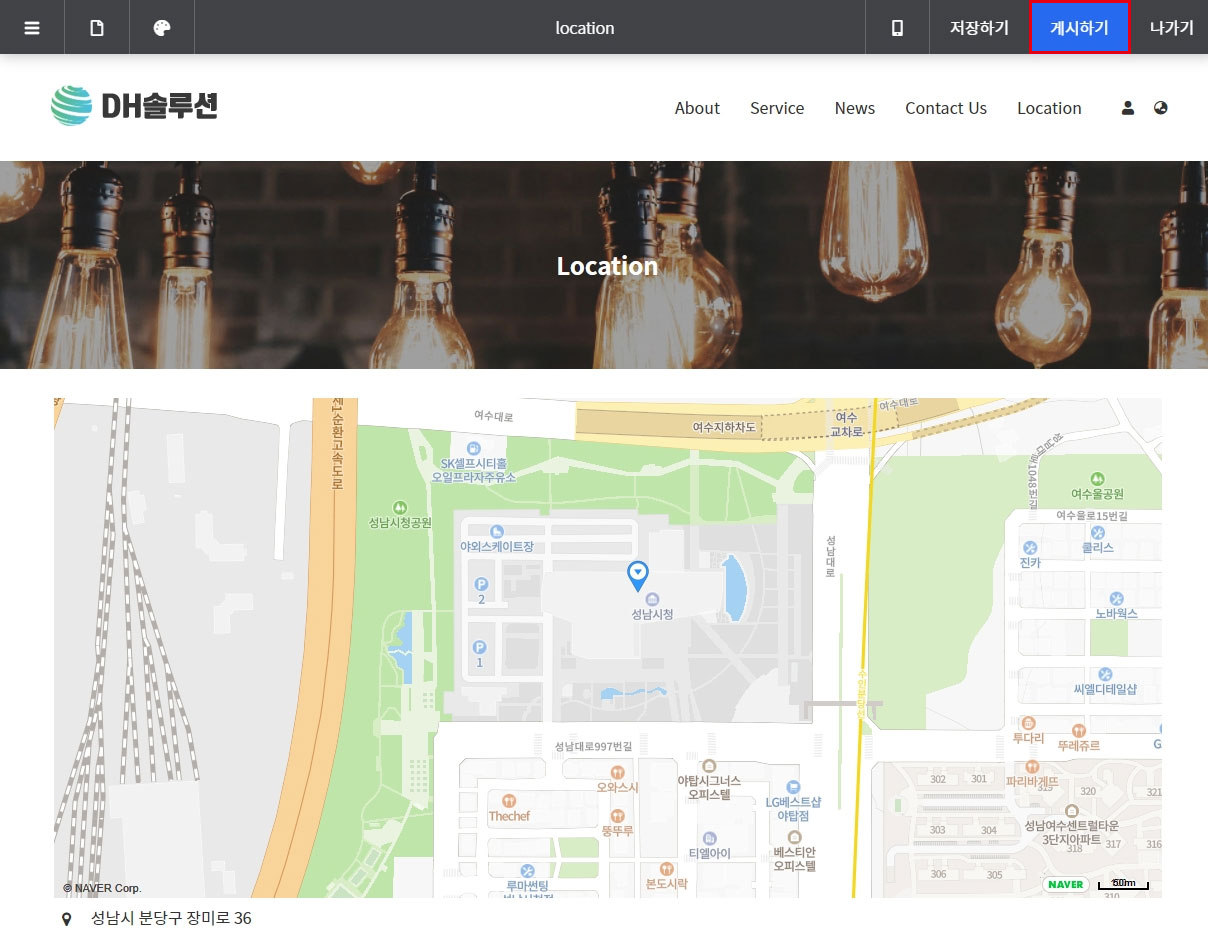
메뉴 수정이 다 완료되었다면 편집 메뉴에서 게시하기 버튼을 눌러주세요.
실제 사이트에서도 메뉴가 변경된 것을 확인하실 수 있습니다~
간단히 메뉴 추가, 수정하는 방법을 알아보았는데요.
더 자세한 메뉴 관리 방법은 아래의 매뉴얼에서 확인하실 수 있습니다!
사이트 제작이 거의 마무리되었어요!!
이제 마지막 하나만을 남겨두고 있는데요. 바로 페이지 타이틀 부분입니다~!
페이지 타이틀 부분을 보면 아직 템플릿명으로 나올 거예요! 다음 시간에는 이 타이틀을 회사명으로 바꿀거예요 :)
다음 08. 사이트 기본 설정 변경하기에서 만나요~!!
- 팁&가이드
- 마케팅 솔루션 업체 홈페이지 만들기